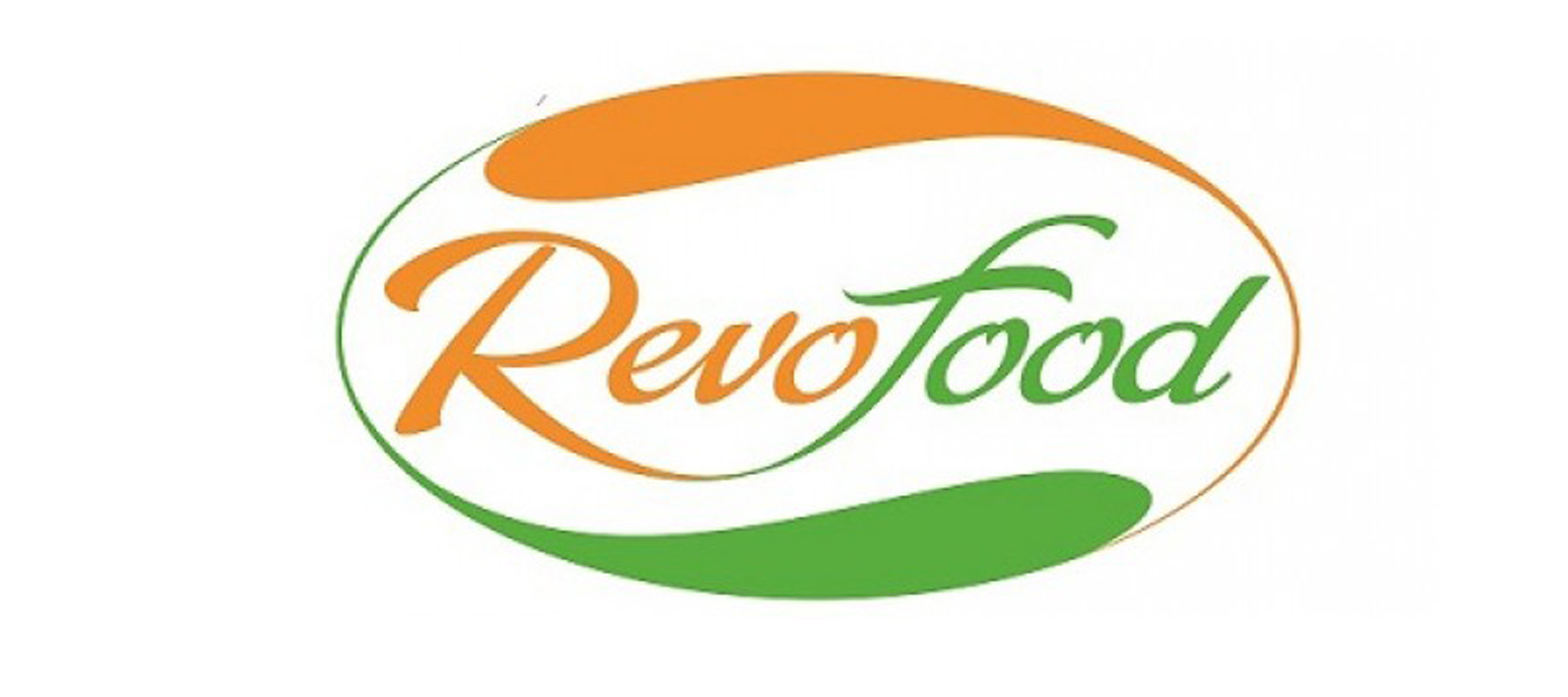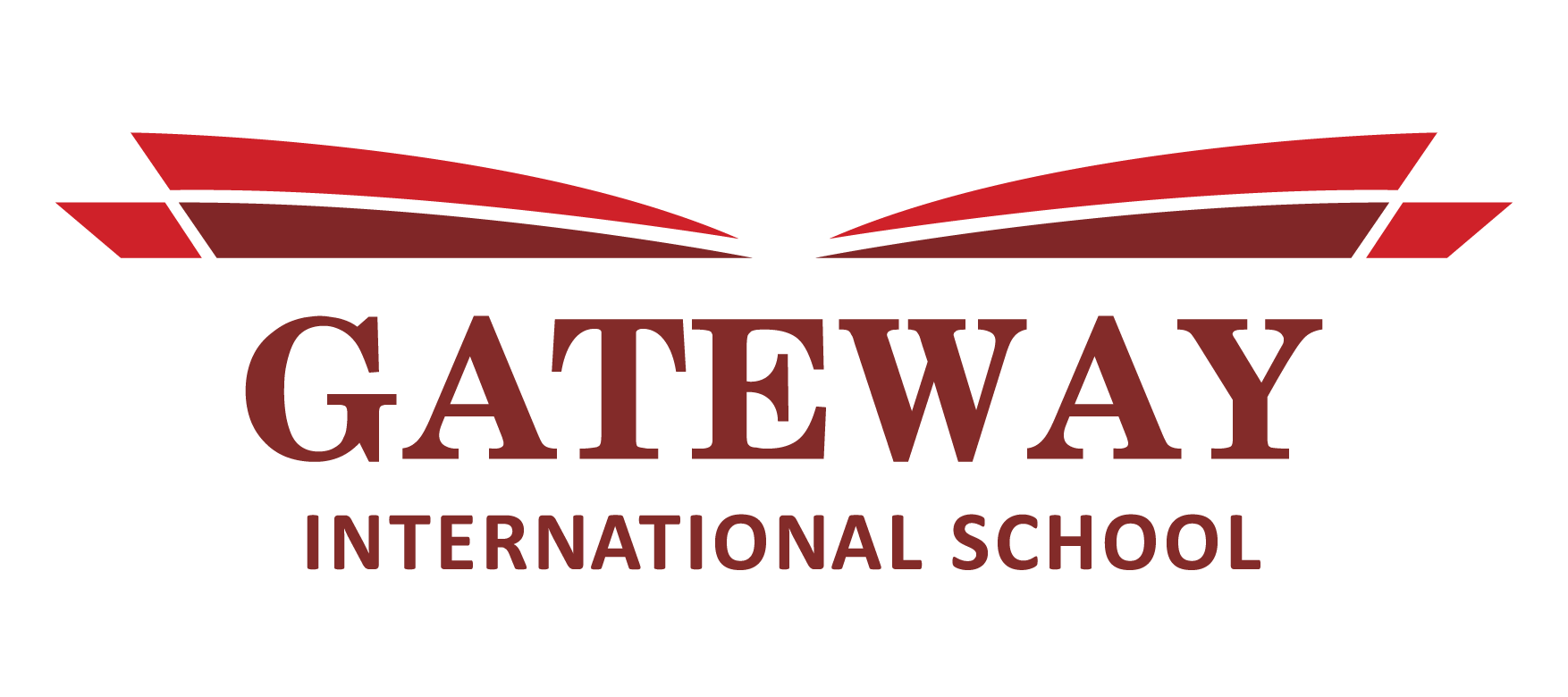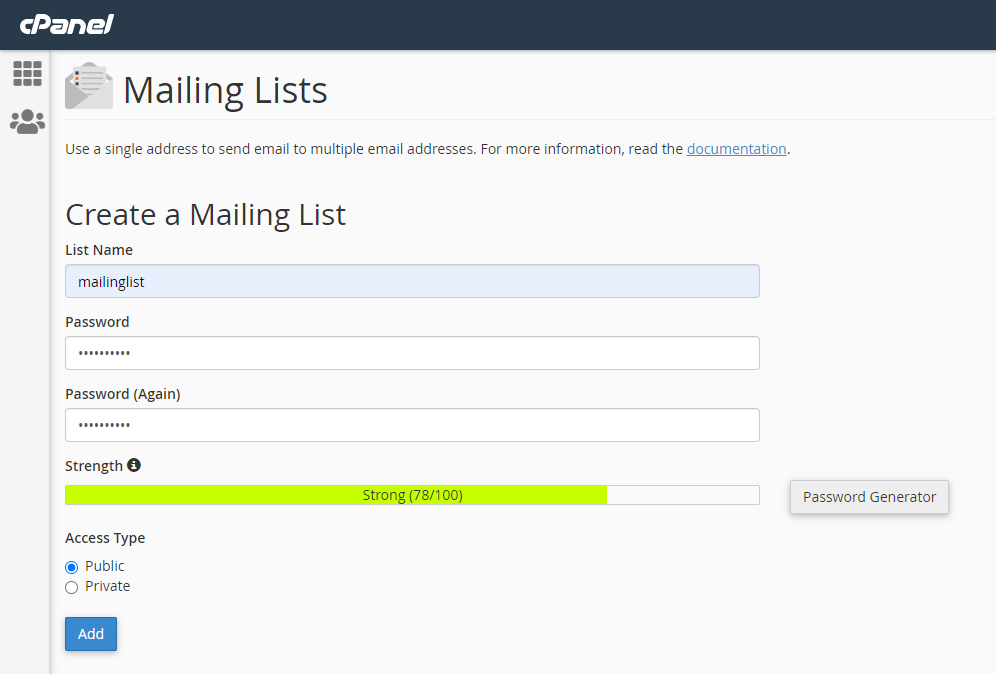
Mailing Lists trên cPanel là một công cụ giúp bạn gửi email đến một nhóm lớn người một cách dễ dàng và hiệu quả. Bạn có thể sử dụng Mailing Lists để gửi bản tin, cập nhật, thông báo, hoặc bất kỳ loại thông điệp nào khác đến các thành viên của danh sách gửi thư.
Để sử dụng Mailing Lists, bạn cần tạo một danh sách gửi thư và thêm các địa chỉ email của người nhận vào danh sách. Sau đó, bạn có thể gửi email đến danh sách bằng cách sử dụng giao diện cPanel hoặc bằng cách sử dụng một chương trình email.
Mailing Lists cung cấp một số tính năng hữu ích, bao gồm:
Mailing Lists là một công cụ hữu ích cho các doanh nghiệp, tổ chức, hoặc cá nhân cần gửi email đến một nhóm lớn người.
Dưới đây là một số ví dụ về cách bạn có thể sử dụng Mailing Lists:
Khi các bạn có nhu cầu tạo ra một Group Mail (Mail Lists hay Mailing Lists) để chứa các email cần thiết trao đổi trong nhóm để khi gửi vào email đại diện của nhóm thì các thành viên có thể nhận được mail. Bài viết sau đây phí P.A Việt Nam chúng tôi sẽ hướng dẫn các bạn tạo Mailing Lists (Group Mail) khi sử dụng gói dịch vụ mailserver với control panel cPanel.
Bước 1: Đăng nhập vào tài khoản quản trị mailserver cPanel sau đó tìm mục Email >> Mailing List

Hướng dẫn tạo Mailing Lists trên cPanel
Bước 2: Nhập tên Mailing Lists mong muốn và nhập mật khẩu cho Mailing Lists này

Hướng dẫn tạo Mailing Lists trên cPanel
Bước 3: Truy cập vào phần cấu hình của Mailing Lists đã khởi tạo

Hướng dẫn tạo Mailing Lists trên cPanel
Bước 4: Chọn mục Membership Management… >> [Mass Subscription] để thêm các email member và Mailing Lists

Hướng dẫn tạo Mailing Lists trên cPanel
Bước 5: Nhập các email cần thêm vào Mailing Lists theo mỗi email một dòng

Hướng dẫn tạo Mailing Lists trên cPanel
Bước 6: Kiểm tra lại danh sách email đã thêm vào Mailing Lists

Hướng dẫn tạo Mailing Lists trên cPanel
Bước 7: Thực hiện gửi mail test vào Mailing Lists theo email đại diện của Mailing Lists và kiểm tra các tài khoản email trong group xem đã nhận mail hay chưa
** Một lưu ý nhỏ: Một email không phải là thành viên của Mail Lists thì khi gửi mail đến Mail Lists thì mặc định mail sẽ bị giữ lại. Người quản trị của Mail Lists có thể cho phép hoặc không cho phép email này được gửi đến group. Để cấu hình cho phép người bên ngoài gửi vào Mail Lists các bạn chọn Privacy options… => Sender filters => Action to take for postings from non-members for which no explicit action is defined => Accept => Submit Your Changes.
Nguồn: PA Vietnam
Ý kiến bạn đọc